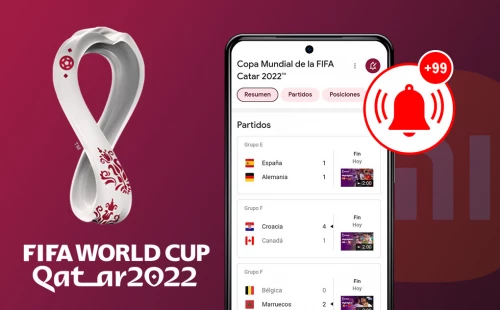«Не удалось войти из-за проблем с интернет-соединением» в клиенте ВКонтакте
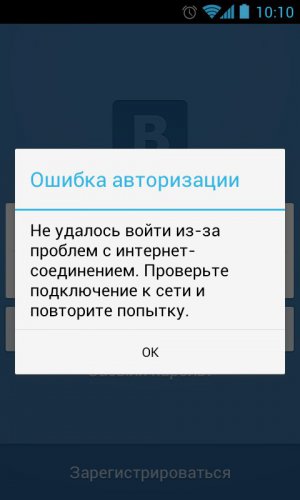
Инструкции для Android
Очень обидно, когда удается выкроить время на общение в соц.сети ВКонтакте, а на экране смартфона или планшета вместо своей странички видишь сообщение: «Не удалось войти из-за проблем с интернет-соединением. Проверьте подключение к сети и повторите попытку». Что самое досадное, так это то, что с интернетом-то как раз всё в порядке. И можно даже без проблем авторизироваться, но либо через мобильный браузер, либо через неофициальный клиент. А вот официальный клиент упрямо отвергает все попытки пользователя войти в свой аккаунт. Иногда всё же удается переупрямить приложение, и официальный клиент начинает сам по себе работать нормально. Но в некоторых случаях ошибка авторизации никуда не исчезает — приходится искать способы исправить ситуацию. О некоторых из них мы вам сегодня расскажем.
Решение проблемы при Wi-Fi подключении при некорректной работе DNS-серверов::
Данная проблема может возникнуть, если DNS-сервер не может сопоставить IP-адрес запрашивающего информацию устройства с доменным именем ресурса (в данном случае vk.com), к которому вы обращаетесь. Это вина провайдера, вернее, его DNS-серверов, которые работают некорректно. Решить проблему можно следующим образом:
1) Подключаемся к точке доступа Wi-Fi;
2) Зажимаем долгим тапом «Сеть Wi-Fi»;
3) Выбираем «Изменить сеть»;
4) Видим название «Расширенные настройки», ставим в окне галочку;
5) В настройке IP выбираем пользовательские настройки;
6) Видим строчки DNS, и в эти строчки прописываем DNS сервера от Google (8.8.8.8)
* Более простым способом решения данной проблемы является установка на смартфон или планшет программы SET DNS с последующим выбором в настройках GoogleDNS. Программа скачивается бесплатно, для ее использования в PRO-версии права суперпользователя не требуются. При выходе в интернет через Wi-Fi соединение в настройках роутера в качестве DNS-сервера указываем 8.8.8.8.
В большинстве случаев этого достаточно, чтобы ошибка исчезла, и вход в ВКонтакте осуществлялся в штатном режиме.
Очистка Hosts при использовании мобильной сети или Wi-Fi:
Хороший результат дает метод очистки файла hosts. Он эффективен, если каким-либо образом в него была занесена блокировка ресурса ВКонтакте. Удалить ее можно следующим образом:
1) Скачиваем с Google Play и устанавливаем на своё устройство ES Проводник;
2) Заходим в «Настройки», далее в Root-права, где галочками отмечаем позиции «Root-explorer», «Подключить системные папки» и «Корневая папка»;
3) Заходим в «/» —> «etc», где находим файл hosts и открываем его (при удержании позиции «Открыть как..» —> Текст —> ES Редактор).
4) Удаляем всё содержимое, оставив только одну строчку: 127.0.0.1 localhost
5) Выполняем сохранение и перезагружаем устройство — вход в VK через официальный клиент должен пройти без проблем.
Если на планшете или смартфоне стоит программа Freedom:
1) Заходим в программу Freedom;
2) Во Freedom выбираем в Меню —> Stop.
* Если вы изначально удалили Freedom, то поставьте временно обратно.
3) Перезагружаем смартфон;
4) Если проблема не решена, удаляем программу Freedom;
5) Используем вышеописанный метод очистки Hosts;
6) Перезагружаем устройство.
Не помог ни один из этих способов? Не стоит огорчаться — помимо официального клиента ВКонтакте есть не менее удобные альтернативны: «Kate» и «Lynt», которые даже превосходят его в плане функциональности — попробуйте поработать с ними, и вы не пожалеете.
Данная проблема может возникнуть, если DNS-сервер не может сопоставить IP-адрес запрашивающего информацию устройства с доменным именем ресурса (в данном случае vk.com), к которому вы обращаетесь. Это вина провайдера, вернее, его DNS-серверов, которые работают некорректно. Решить проблему можно следующим образом:
1) Подключаемся к точке доступа Wi-Fi;
2) Зажимаем долгим тапом «Сеть Wi-Fi»;
3) Выбираем «Изменить сеть»;
4) Видим название «Расширенные настройки», ставим в окне галочку;
5) В настройке IP выбираем пользовательские настройки;
6) Видим строчки DNS, и в эти строчки прописываем DNS сервера от Google (8.8.8.8)
* Более простым способом решения данной проблемы является установка на смартфон или планшет программы SET DNS с последующим выбором в настройках GoogleDNS. Программа скачивается бесплатно, для ее использования в PRO-версии права суперпользователя не требуются. При выходе в интернет через Wi-Fi соединение в настройках роутера в качестве DNS-сервера указываем 8.8.8.8.
В большинстве случаев этого достаточно, чтобы ошибка исчезла, и вход в ВКонтакте осуществлялся в штатном режиме.
Очистка Hosts при использовании мобильной сети или Wi-Fi:
Хороший результат дает метод очистки файла hosts. Он эффективен, если каким-либо образом в него была занесена блокировка ресурса ВКонтакте. Удалить ее можно следующим образом:
1) Скачиваем с Google Play и устанавливаем на своё устройство ES Проводник;
2) Заходим в «Настройки», далее в Root-права, где галочками отмечаем позиции «Root-explorer», «Подключить системные папки» и «Корневая папка»;
3) Заходим в «/» —> «etc», где находим файл hosts и открываем его (при удержании позиции «Открыть как..» —> Текст —> ES Редактор).
4) Удаляем всё содержимое, оставив только одну строчку: 127.0.0.1 localhost
5) Выполняем сохранение и перезагружаем устройство — вход в VK через официальный клиент должен пройти без проблем.
Если на планшете или смартфоне стоит программа Freedom:
1) Заходим в программу Freedom;
2) Во Freedom выбираем в Меню —> Stop.
* Если вы изначально удалили Freedom, то поставьте временно обратно.
3) Перезагружаем смартфон;
4) Если проблема не решена, удаляем программу Freedom;
5) Используем вышеописанный метод очистки Hosts;
6) Перезагружаем устройство.
Не помог ни один из этих способов? Не стоит огорчаться — помимо официального клиента ВКонтакте есть не менее удобные альтернативны: «Kate» и «Lynt», которые даже превосходят его в плане функциональности — попробуйте поработать с ними, и вы не пожалеете.
Ctrl
Enter
Заметили ошЫбку
Выделите текст и нажмите Ctrl+Enter
Обсудить (18)
Ссылки по теме:
Читайте также:
Комментарии:


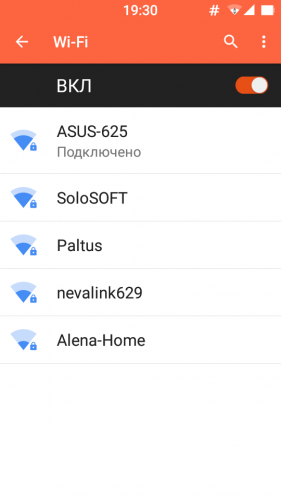
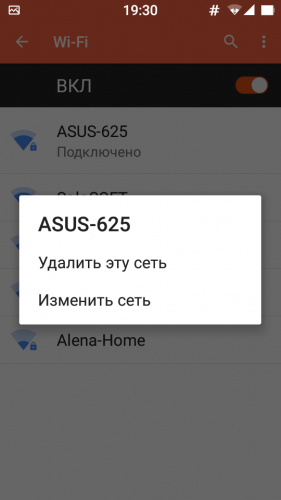
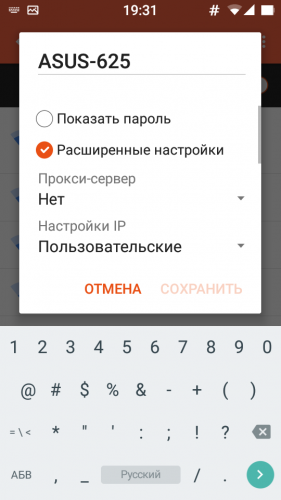
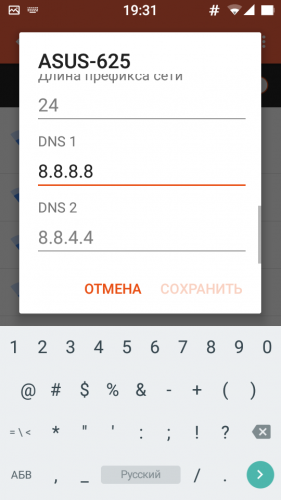
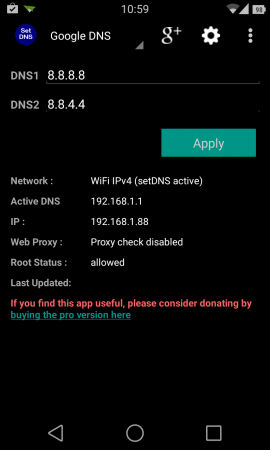





![Ошибка при получении данных с сервера [RPC:S-5:AEC-0] в Google Play](/uploads/mini/related/31/d9dd4781f8586a6edf66bb15b113c2.png)